Panasonic TX-LR47WT50
Уже не первый год телевизоры Panasonic удерживают позиции самых «киноманских», в первую очередь из-за своей плазмы, которая с легкостью кладет на лопатки всех конкурентов. Но самое удивительное, что, выйдя на рынок ЖК-телевизоров, компания смогла добиться близкой к плазме картинки и от них. Обошлось это недешево, TX-LR47WT50 — самый дорогой телевизор в нашем тесте. Однако если главная цель покупки — просмотр кино, то Panasonic опять обогнал конкурентов. Замеры показали минимальные отклонения цветов в базовом режиме (не говоря уже о возможностях дополнительной настройки), высокую контрастность в ANSI. Отлично выглядит и 3D, для активной технологии поразительно малый уровень перекрестных помех.

Несмотря на сложную акустическую систему из восьми динамиков, звучание оставляет желать лучшего. Все же направленность на киноманов чувствуется и здесь, ведь каждому любителю кино полагается хороший многоканальный комплект.
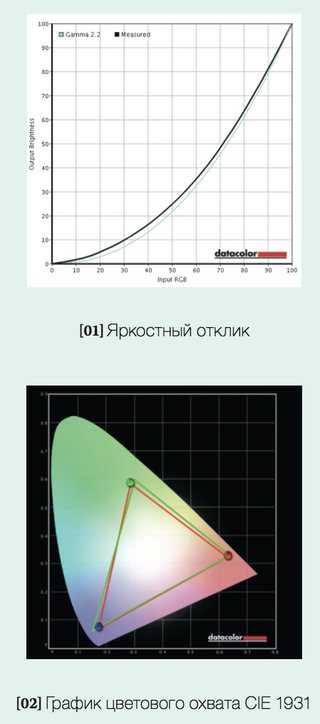
Функции:
Система Smart TV от Panasonic имеет свои особенности. Например, есть меню быстрого вызова приложений — они как бы сворачиваются, как на компьютере, а потом их можно быстро активировать. Правда, общий интерфейс трудно назвать удобным, несмотря на его трехмерность. Для того чтобы войти в нужное приложение, требуется слишком много «кликов». Количество сервисов не так велико, как у конкурентов, зато есть эксклюзивы, например «ВКонтакте».
Программа VIERA remote для i-гаджетов, позволяющая вывести на экран картинки и видео, увы, не очень-то порадовала. Картинки переключаются долго, видеоролики читаются не все. Из правильных вещей — возможность жестом смахивания отправить со смартфона ссылку в браузер телевизора.
Это единственный телевизор в тесте, оснащенный ридером SD- карт. Компания намекает, что если у вас видео- или фотокамера Panasonic, то можно без проблем посмотреть все записанное на них.
Измерения:
Контрастность Full ON/Off в режиме «динамический» 15476:1
Контрастность ANSI в режиме True Cinema 7404:1
Яркость кд/м2 в режиме «динамический» 402,4
Отклонение цветов (Delta-E, среднее) 2,81
Как уже стало привычным для телевизоров Panasonic, настройки в режиме True Cinema практически безупречны. Отклонение цветов (Delta-E) достигает редкого показателя 2.81, причем выбивается за рамки больше 2 только один красный цвет. Также мы видим высокую контрастность в режиме ANSI. Правда, баланс белого несколько далек от классиче- ской точки D65 — он составляет 7000 К. Отмечу, что яркость в True Cinema довольно высокая — 152,7 кд/м2. Понятно, что в режиме «динамический», предназначенном для дневного просмотра, она гораздо выше.
Достоинства: точные настройки в базовых режимах, высокая контрастность, насыщенные цвета, удобное управление с дополнительного пульта ДУ
Недостатки: цена, интерфейс Smart TV
Настройки пульта для телевизора Панасоник
По каким-то причинам, перестал работать родной ПДУ и приобрели универсальный. Каждый новый владелец данного ПДУ задается вопрос, как настроить универсальный пульт для телевизора?
Настраивать или установить к телевизору, можно двумя путями:
- Вручную – включает ТВ, в новый пульт вставляете батарейки. ТВ включаете с панели или кнопки (более ранние модели). После этого на УПДУ нажимаете на кнопку с надписью TV и удерживаете пару секунд. Как только загорится индикатор красного цвета на панели ТВ, то необходимо ввести код, который соответствует марки и модели вашего ТВ. Если ошиблись и код напечатали не верно, то кранная лампочка на ТВ погаснет. Перезагрузку осуществляем путем нажатия 9 до отключения и отпускаем. Затем вводим повторно правильный код. Чтобы завершить всю настройку, нажмите два раза кнопку TV.
- Автоматически – включаете ТВ и на УПДУ нажимаете tv. Далее не отпуская пальца, вводим четыре 9, после ввода последней цифры 9, телевизор отключается и отпускаем. Далее УПДУ самостоятельно начинает, производит настройку, подбирая из базы нужный код.
В данном видео вы подробнее узнаете, как настроить пульт:
Универсальный пульт
Универсальный ПДУ – это отличное решение, если старый ПУ сломался, не работает матрица, залипают кнопки. В чем отличие УПДУ от простого (стандартного)? Производитель устанавливает такую микросхему, благодаря, которой можно управлять несколькими устройствами.
Важно! При выборе и покупки универсального ПУ, необходимо знать модель (номер) родного ПУ. Его можно найти на лицевой стороне устройства
Если при эксплуатации номер стерся, то стоит поднять документацию и посмотреть в ней. Также сможете найти заветный номер на задней крышке телевизора.
Он также будет переключать каналы, активировать меню, выполнять поиск новых телеканалов. Он ничем не будет отличаться от оригинального. С максимальным комфортом можно управлять даже старой моделью ТВ.
Основное его преимущество – управление несколькими устройствами, качество работы от этого не страдает, а срок эксплуатации не сокращается. Стоимость начинается с 300 рублей и выше.
⇡#Smart VIERA TX-LR47DT50: VIERA Connect – сетевые возможности
Полноценный современный телевизор нынче просто немыслим без широкого выбора интерактивных облачных сетевых сервисов. Всего несколько лет назад мы искренне недоумевали, зачем же такому устройству, как телевизор, подключение к Интернету, сегодня такой вопрос совершенно неуместен, нынче покупатели обсуждают другое: у какой компании набор сервисов шире и удобнее.
В этом году и без того богатейший выбор облачных сервисов VIERA Connect значительно пополнился совершенно новыми удобными возможностями. Для поставляемых в Россию моделей Smart VIERA доступен широкий список приложений, созданных именно для пользователей нашей страны, таких, например, как Stream, Tvigle.ru, РБК, «Россия» (ВГТРК), «Yota Музыка» и многие другие.
Пользователям доступен просмотр любых веб-сайтов и видеороликов потокового HD-видео YouTube. Телевизор поможет вам выложить фотографии с SD-карты на страницы Picasa. Кроме того, пользователи могут выбрать для телевизора Smart VIERA дополнительные аксессуары, ассортимент которых включает даже геймпады и клавиатуры.
Благодаря сервису VIERA Connect Market пользователи имеют доступ к огромному выбору платных и бесплатных приложений, постоянно пополняемому различными новинками. Современные возможности VIERA Connect также подразумевают удобный портал для разработчиков VIERA Connect Developers.
Приложение для популярнейшей в России социальной сети «ВКонтакте» доступно эксклюзивно на телевизорах Panasonic. Пользование социальными сервисами Facebook/Twitter/»ВКонтакте» теперь возможно даже непосредственно в процессе просмотра телепередач. В новой версии Skype, поддерживаемой современными телевизорами Smart VIERA, онлайновое общение с помощью видео также доступно непосредственно в процессе просмотра телепередач, в отдельном окне.
В этом году компания Panasonic также представила новую камеру для видеосвязи TY-CC20W, оснащённую магнитом для простого крепления к корпусу телевизора под любым углом и обеспечивающую HD-качество картинки с разрешением 1280×720 точек и частотой до 30 кадров в секунду.

Способы установки
Важно, чтобы на устройстве был установлен Wow TV. Если его нет, потребуется скачать приложение
На Панасонике нужно войти в Viera Market. Затем перейти в Настройки Smart TV выбрать пункт «Сеть», кликнуть на «Ручную установку сети». В строке DNS вводится 85.17.30.89. После выполнения процедуры при запуске Wow TVоткроется стартовая страница Forkplayer. Если этого не случилось, следует проверить, рабочий ли ДНС. Если адрес заблокирован роутером или провайдером, попробуйте ввести следующие DNS: 195.88.208.101 или 194.54.80.214.
Возможные ошибки и методы их устранения
Если после первой попытки ввода ДНС приложение на Panasonic Smart TV Viera заработало, а через время перестало, причина также может крыться в блокировке ДНС адреса. Если сменить его, виджет будет функционировать. Среди других причин возникновения проблем — сетевые сбои, неправильные настройки или блокирование пиратского контента.
Второй проблемой считается появление черного экрана вместо трансляции видео. В таком случае блокировка коснулась отдельного IPTV или целого плейлиста. Следует поискать рабочую ссылку, если ее нет, то playlist заблокировали из-за пиратского контента. Если в настройках указан неверный формат видеоплеера, видео также не грузится. В параметрах следует выставить медиа или HTML5 формат.
Если Forkplayer на Panasonic работает плохо, видео притормаживает, следует проверить качество интернет-соединения. При плохой скорости возможны сбои в работе. Если в Форкплеере не работает поиск, причиной являются все те же блокировки. Проблема исчезает самостоятельно через определенное время.
Источник
Panasonic как подключить smart TV
Видео: подключение смарт-ТВ
Производители современных панелей оснащают свою технику функционалом smartTV, это делает товар несколько дороже, и привлекательнее для покупателя. Подробная инструкция по эксплуатации не всегда является помощником в первоначальной настройке, поэтому владельцы обращаются с тематическими запросами к своему браузеру. Чтобы упростить соискателям метода задачу, на своем блоге мы представили руководство.
Как бы не банально это звучало, но пользователи даже не в курсе, что обязательно подсоединить тиви к сети интернет, причем любым из доступных способов. Это может быть как проводное соединение, так и wi-fi, и даже миниатюрный модем от провайдера сотовой связи. Если главное условие соблюдено в вашей квартире, можете приступать непосредственно к манипуляциям по подключению.
- Кабель от интернет-провайдера подключите в соответствующее гнездо, соединение в данном случае происходит автоматически, в большинстве случаев.
- Если у вас стоит роутер и есть Wi-Fi, тогда провода не понадобятся. Логин и пароль можно посмотреть в договоре на оказание услуг, если конечно вы их не знаете. В ТВ найдите пункт «интернет», в нем раздел «вай-фай», введите данные и жмите «ок», как только сопряжение будет установлено, можно приступать к последующим манипуляциям.
- То же самое проделайте с модемом-флешкой, на любом современном телевизоре есть USB.
- Когда сопряжение уже будет установлено, читайте далее.
Как настроить каналы на телевизоре Panasonic TX — LR32U3A.
- Как настроить каналы на телевизоре Панасоник?
- Жмем кнопку меню.
- Выбираем строчку –«Установки». Жмем ок,
Выбираем строчку- «Меню аналоговых настроек». OK.
Далее выбираем строчку – «Автонастройка».
Вышло сообщение, что все каналы будут удалены. Жмем ok.
- Происходит поиск аналоговых каналов в автоматическом режиме.
- Примерное время сканирования всего спектра чистот – 3 минуты.
- Поскольку, сигнал очень сильный, от кабельного телевидения, а у нас кабельное не подключено, то потом, просто нужно будет отфильтровать каналы с хорошим сигналом и отключить от показа каналы с плохим сигналом..
- И далее продолжим настраивать каналы на телевизоре Панасоник, для нашего удобства.
- Опять проделываем тот путь – меню – установки — список каналов – ok.
- Далее попадаем в меню каналов.
- Здесь ставя или убирая, галочки, делаем видимым или не видимым нужный нам канал. Т.е. канал будет показываться или нет!
- Давайте теперь разберем, как сдвинуть канал на нужное нам место.
- Здесь мы видим, что первый канал стоит на втором номере.
- Нажимаем зеленую кнопочку на пульте и с помощью вверх – в них поднимаем выше наш канал. Опять нажимаем зеленую кнопочку на пульте – это подтвердить!

Всё наш первый канал стоит на первом номере.
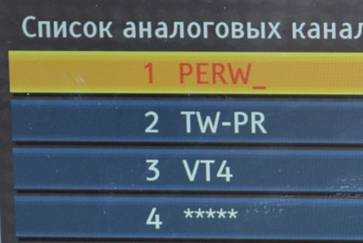
И так поступаем со всеми каналами, которые хотим, чтобы были на своих местах.
Как узнать код телевизора
Узнать код телевизора Panasonic можно тремя способами:
- Посмотреть в техпаспорте телика.
- Узнать на официальном сайте производителя.
- Посмотреть на задней панели.

Вам нужна комбинация, состоящая из 3-4 чисел. Узнав код, вы сможете запрограммировать УПДУ для своего телика. Дополнительно отметим, что существуют способы, позволяющие производить настройку без кода. Любой УПДУ подразумевает встроенную опцию – автоподбор паролей. Для этого нужно просто нажать на определенную комбинацию клавиш, что запустит процедуру подбора.
УПДУ подразумевают собственный метод связи, который наименуется как импульсивно-кодовая манипуляция. То есть, применяется 3-битная последовательность. Например, выключение или включение телика – 000 или 111. Для перелистывания канала вперед или назад – 001 или 010. Для регулировки звука – 011 или 100. Каждый ввод пароля активирует встроенную схему, которая подает сигнал на ИК-светодиод, а он в свою очередь уже ориентируется на готовые шаблоны.
Как подключить и настроить цифровые каналы на приставке Oriel
Процесс установки на СМАРТ-приставки
Если телевизор не имеет встроенных функций Smart TV, расширить его возможности можно с помощью СМАРТ-приставок или игровых консолей. Такие устройства выпускаются многими производителями. Некоторые ТВ-боксы работают на платформе Андроид, и установка приложений для них выполняется так же, как и на телевизоры с аналогичной ОС. Другие же приставки имеют собственную платформу, поэтому их интерфейс и установка ПО выглядят иначе.
Aura HD
Для установки приложения в Aura HD следует перейти в одноименный раздел меню. Перед пользователем откроется каталог, разделенный на несколько групп: «Видео», «Общение», «Новости», «Полезное». Первый раздел – это сервисы для просмотра видео онлайн, а также IPTV, второй – социальные сети и блоги, третий – информационные порталы и новостные ресурсы, четвертый – поисковые системы, почтовые клиенты и т.д.
Сначала потребуется прочитать условия использования сервиса и принять их, а затем найти интересующую программу. Кликнув на ее иконке, пользователь может познакомиться с информацией об утилите, а затем повторным нажатием установить ее. Далее она будет доступна в разделе «Мои приложения». Для установки платного контента предварительно потребуется ознакомиться со стоимостью и условиями его использования, а затем оплатить.
На заметку! Работать с программами можно с помощью установленной на смартфон под управлением Android программы Aura HD Remote.
Dune HD
Установка приложений на мультимедийных плеерах Dune HD выполняется через магазин DuneStore. Контент в нем разделен на категории «Кино», «Музыка», «Телевидение» и «Другое». Для установки следует выбрать приложение, перейти на его страницу и нажать соответствующую кнопку.
Apple TV
На СМАРТ-приставках от компании Apple – Apple TV – установка приложений выполняется из официального магазина для устройств на базе iOS и Mac OS под названием AppStore. Для этого необходимо открыть указанный магазин в меню приставки, найти нужный виджет через строку поиска и кликнуть на него. Если приложение бесплатное, его можно скачать, нажав на кнопку «Получить», если платное – кликнуть «Купить» с указанием цены, ввести пароль, оплатить, а затем загрузить.
На заметку! Работа в App Store доступна только после регистрации и получения идентификатора Apple ID – учетной записи для использования сервисов Apple. Если у пользователя есть другая техника Apple, он может воспользоваться идентификатором, который создавался для нее.
В App Store можно увидеть рядом с приложениями значок с изображением облака и стрелкой, направленной вниз. Это ранее купленный или загруженный контент, его можно повторно загрузить бесплатно.
Xbox One
Xbox One может быть использован не только как игровая консоль, но и как устройство для выхода в Интернет или работы с многочисленными приложениями с ТВ-приемника. Для установки виджетов нужно перейти в раздел «Store». В нем доступны категории «Games» — для загрузки игр и «Apps» — для приложений, а также строка поиска. Во второй вкладке находится множество контента, разделенного по группам «Популярные», «Новые» и т.д. Далее через поиск или в какой-либо категории нужно найти интересующий контент и выбрать «Купить» или «Загрузить».
Настройка изображения
При этом есть оптимальные параметры, позволяющие получить максимально качественную и естественную картинку. Все характеристики изменяются в меню Pictures. Оптимальные показатели для различных вкладок меню следующие:
- Во Viewing mode – Professional выбираем следующие параметры: Contrast – 48, Color – 33. Следует кликнуть также на Advanced settings.
- Во вкладке White balanced устанавливаются показатели: R-Gain – 10, G-Gain – 8, R-Cutoff – 2, B-Cutoff – 1.
- В Color Management выставляем R-Hue – 3, G-Hue – 4, R-Saturation – 3, G-Saturation – 11, B-Saturation – 8.
По окончании настроек изображения для телевизора Панасоник кликаем на Return для выхода из меню.
Проверяем наличие поддержки цифрового ТВ
Если ваш телевизор оснащен тюнером DVB-T2, значит все необходимое для подключения цифрового эфирного ТВ у вас уже есть. Но, чтобы узнать это наверняка, введите модель своего Panasonic в поле «Поиск».
| Тип | Диагональ | Поддержка DVB-T2 |
|---|---|---|
| TX-LR32B6 | 32 | + |
| TX-LR32EM6 | 32 | + |
| TX-LR32E6 | 32 | + |
| TX-LR32ET5W | 32 | + |
| TX-LR32ET5 | 32 | + |
| TX-LR32EM6 | 32 | + |
| TX-LR32E6 | 32 | + |
| TX-LR32АR400 | 32 | + |
| TX-LR32АSR600 | 32 | + |
| TX-LR39E6W | 39 | + |
| TX-LR42ET60 | 42 | + |
| TX-PR42ST60 | 42 | + |
| TX-LR42DT50 | 42 | + |
| TX-LR42DT60 | 42 | + |
| TX-LR42E5 | 42 | + |
| TX-LR42E6 | 42 | + |
| TX-LR42FT60 | 42 | + |
| TX-PR42XT50 | 42 | + |
| TX-LR42E6 | 42 | + |
| TX-LR47DT50 | 47 | + |
| TX-LR47DT60 | 47 | + |
| TX-LR47ET60 | 47 | + |
| TX-LR47WT60 | 47 | + |
| TX-LR47FT60 | 47 | + |
| TX-48AXR630 | 48 | + |
| TX-PR50XT50 | 50 | + |
| TX-LR50ET60 | 50 | + |
| TX-LR50B6 | 50 | + |
| TX-PR50VT50 | 50 | + |
| TX-PR50VT60 | 50 | + |
| TX-PR50GT50 | 50 | + |
| TX-PR50ST50 | 50 | + |
| TX-PR50ST60 | 50 | + |
| TX-LR50DT60 | 50 | + |
| TX-PR55VT50 | 55 | + |
| TX-PR55VT60 | 55 | + |
| TX-PR55ST50 | 55 | + |
| TX-LR55WT50 | 55 | + |
| TX-LR55WT60 | 55 | + |
| TX-LR55ET5 | 55 | + |
| TX-LR55ET60 | 55 | + |
| TX-LR55DT60 | 55 | + |
| TX-PR55ST60 | 55 | + |
| TX-PR55VT60 | 55 | + |
| TX-55AXR630 | 55 | + |
| TX-LR58AX800 | 58 | + |
| TX-PR60ST60 | 60 | + |
| TX-PR60ZT60 | 60 | + |
| TX-LR60DT60 | 60 | + |
| TX-LR60ASR650 | 60 | + |
| TX-PR65ST60 | 65 | + |
| TX-PR65VT50 | 65 | + |
| TX-PR65VT60 | 65 | + |
| TX-LR65AX800 | 65 | + |
| TX-65AXR900 | 65 | + |
| TX-LR65WT600 | 65 | + |
| TX-85XR940 | 85 | + |
Если номер нашелся, значит можно смело двигаться дальше и переходить к настройке телевизионных программ.
Если телевизор не способен принимать цифровой сигнал, то исправить ситуацию можно следующим образом:
- покупкой нового телевизора;
- подключением цифровой приставки.
Покупать новый телевизор не всегда целесообразно. Если в вашем устройстве нет встроенного тюнера DVB-T2, намного проще и дешевле подключить внешний ‒ цифровую приставку. Можно выбрать модель, поддерживающую формат T2 для просмотра эфирного цифрового ТВ или S2 ‒ для подключения спутникового.
PANASONIC — классный телевизор?
Супер!Отстой!
Настройка цифрового ТВ
Первое, что обычно делает пользователь ТВ — настраивает цифровые каналы. Перед началом необходимо проверить поддержку телевизором Панасоник цифрового телевидения. Для этого следует узнать из характеристик, имеется ли встроенный тюнер DVB-T2. При его отсутствии потребуется подсоединить приставку к телевизору.
Автопоиск
Функция автоматического поиска поможет быстро настроить Панасоник. В этом случае будут доступны около 20 телеканалов.
Чтобы произвести автоматическую настройку на телевизоре Панасоник, выполняются следующие действия:
- Включить Panasonic.
- В отобразившемся меню настроек выбрать русский язык.
- Выбрать цифровой источник сигнала (DVB-T или DVB-T2).
- Кликнуть «Начать автонастройку».
По окончанию автоматического поиска в окне отобразиться список каналов.
Если для телевизора Панасоник уже были выставлены определенные параметры, перед началом поиска телеканалов лучше осуществить сброс для корректной работы устройства.
Настройка кабельного ТВ
Прием кабельных телеканалов влаельцам телевизоров Панасоник доступен при наличии договора с оператором и карточки провайдера. По аналогии с цифровым тюнером, в устройстве должен быть встроенный DVB-C.
При отсутствии такового прием кабельных каналов станет возможным только при подключенной приставке. Перед началом поиска каналов кабельного телевидения карточка индивидуального доступа вставляется в специальный слот на задней панели устройства. Дальнейший алгоритм действий выглядит так:
- С помощью ДУ кликнуть «Меню» и войти в «Установки».
- Перейти в «Меню настройки DVB-С». Если ранее подключался цифровой тюнер DVB-T, следует переключиться на кабельный.
- Нажать на «Автонастройку» и установить параметры, как указано в таблице.
| Режим поиска | Все каналы |
| Режим сканирования | Полный |
| Частота | Авто |
| Символьная скорость | Данные для этих подпунктов прописаны оператором в договоре. |
| Сетевой ID |
- Кликнуть «Начать сканирование».
По окончании поиска к просмотру будут доступны кабельные каналы провайдера.
Настройка цифрового ТВ
Первое, что обычно делает пользователь ТВ – настраивает цифровые каналы. Перед началом необходимо проверить поддержку телевизором Панасоник цифрового телевидения. Для этого следует узнать из характеристик, имеется ли встроенный тюнер DVB-T2. При его отсутствии потребуется подсоединить приставку к телевизору.
Автопоиск
Функция автоматического поиска поможет быстро настроить Панасоник. В этом случае будут доступны около 20 телеканалов.
Чтобы произвести автоматическую настройку на телевизоре Панасоник, выполняются следующие действия:
- Включить Panasonic.
- В отобразившемся меню настроек выбрать русский язык.
- Выбрать цифровой источник сигнала (DVB-T или DVB-T2).
- Кликнуть «Начать автонастройку».
По окончанию автоматического поиска в окне отобразиться список каналов.
Если для телевизора Панасоник уже были выставлены определенные параметры, перед началом поиска телеканалов лучше осуществить сброс для корректной работы устройства.
Настройка кабельного ТВ
Прием кабельных телеканалов влаельцам телевизоров Панасоник доступен при наличии договора с оператором и карточки провайдера. По аналогии с цифровым тюнером, в устройстве должен быть встроенный DVB-C.
При отсутствии такового прием кабельных каналов станет возможным только при подключенной приставке. Перед началом поиска каналов кабельного телевидения карточка индивидуального доступа вставляется в специальный слот на задней панели устройства. Дальнейший алгоритм действий выглядит так:
- С помощью ДУ кликнуть «Меню» и войти в «Установки».
- Перейти в «Меню настройки DVB-С». Если ранее подключался цифровой тюнер DVB-T, следует переключиться на кабельный.
- Нажать на «Автонастройку» и установить параметры, как указано в таблице.
| Режим поиска | Все каналы |
| Режим сканирования | Полный |
| Частота | Авто |
| Символьная скорость | Данные для этих подпунктов прописаны оператором в договоре. |
| Сетевой ID |
- Кликнуть «Начать сканирование».
По окончании поиска к просмотру будут доступны кабельные каналы провайдера.




















![Panasonic tx-lr47 dt50 user manual [ru]](http://rozblog.ru/wp-content/uploads/3/3/d/33d0042a080942126cafc6024714af0c.jpeg)




